- Recuperação de Dados
- Reparação do sistema Android (ReiBoot)
- Recuperação de Dados do Android
- Recuperação de dados do iPhone
- Recuperação de dados para PC
- Reparação do Sistema iOS (ReiBoot)
Atualizado por Beatriz Em Jul 21, 2022, 9:38 pm
Costumamos usar ferramentas de gravação de vídeo para capturar momentos memoráveis durante passeios, jantares em família ou ocasiões de negócios. Alguns desses vídeos estão no formato Xvid AVI e são muito grandes. Como converter vídeo Xvid AVI no Mac para MP4 para reprodução suave no iPhone?
Se você deseja converter arquivos AVI no Mac para o formato MP4 para reprodução suave no Mac ou iPhone, saiba mais sobre arquivos AVI abaixo. Em seguida, apresentaremos 4 softwares conversores de MP4 ou serviços de conversão de arquivos online para converter arquivos AVI para MP4 no Mac e PC.
Recomendação do produto: YouTube grátis para MP4.
Video Converter é uma ferramenta de conversão multimídia profissional que suporta a conversão entre quase todos os formatos de vídeo populares. AVI, DivX, XviD, MPEG, WMV, MOV, ASF, QuickTime, RM, RMVB e outros formatos podem ser convertidos em AVI, DivX, XviD, MPEG, WMV, MOV, ASF, QuickTime, RM, RMVB e outros formatos. Ele também oferece a capacidade de editar vídeo para otimizar a saída.
Para converter vídeo no formato Xvid AVI no Mac para o formato MP4, você pode experimentar o Video Converter for Windows. Você pode usar as mesmas etapas para outras tarefas de conversão.
Baixar Grátis para WinBaixar Grátis para Mac
1. Clique no botão "Adicionar arquivo" para carregar o arquivo AVI a ser convertido para o formato MP4 da pasta local e, em seguida, clique em "Abrir" para importar o arquivo AVI.
Dica: O programa também inclui um assistente de importação útil que permite arrastar e soltar arquivos de vídeo.avi na janela.

2.Clique no botão "Perfil" para selecionar o formato do arquivo de saída e selecione "MP4" na lista suspensa para definir MP4 como formato e parâmetros de saída.
Observe que, se o seu filme AVI estiver em HD e você quiser manter a qualidade original após a conversão, vá para a categoria Vídeo HD e selecione a opção HD MP4 em vez de selecionar a opção MP4 do Vídeo geral.
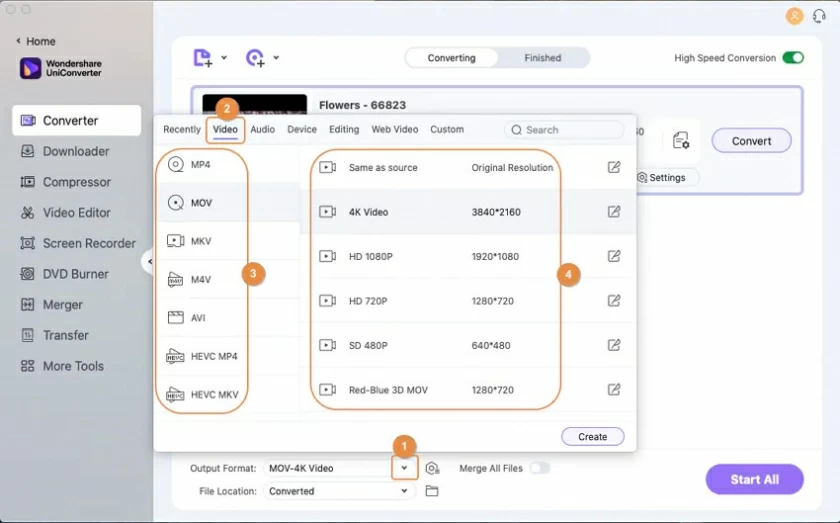
3. Converta os arquivos AVI para MP4 e especifique a pasta onde os arquivos MP4 convertidos estão armazenados. Isso facilitará suas pesquisas subsequentes. Primeiro, você pode fazer isso clicando no botão "Procurar" no campo "Destino" próximo à parte inferior da tela.
Depois de terminar de salvar suas preferências, pressione o botão Converter na parte superior da tela para iniciar a conversão no seu Mac. Você pode ver o progresso em tempo real com a barra de progresso azul.
Depois que o arquivo .avi for convertido em um arquivo .mp4, você poderá abrir a pasta correspondente para visualização.

O Handbrake pode atender à sua necessidade de converter AVI para MP4 no Mac gratuitamente e garantir a qualidade dos arquivos convertidos o máximo possível. É um dos melhores conversores de vídeo de código aberto e gratuito do mercado, pois aceita praticamente qualquer formato de vídeo e os converte em três formatos: MP4, MKV e WebM.
Para converter AVI para MP4 gratuitamente no Mac, faça o seguinte:
1. Execute o Handbrake no seu Mac.
2. Clique em Open Source para adicionar seu arquivo AVI.
3. Selecione o arquivo MP4 no menu suspenso Formato.
4. Clique em Iniciar para iniciar o processo de conversão.

Você pode converter arquivos AVI codificados em vídeo Motion JPEG com áudio PCM para o formato MP4 diretamente usando o QuickTime Player integrado do Mac, em vez de pesquisar na web por conversores de AVI para MP4.
Mas antes de converter, você precisa atualizar o QuickTime Player para a versão Pro. O QuickTime Player Pro vem com uma opção "Exportar" que converte arquivos em vários tipos de arquivos, incluindo MP4, com apenas alguns cliques.
As etapas para converter AVI para MP4 com o QuickTime Player Pro no Mac são as seguintes:
1. Inicie o QuickTime Player no seu Mac.
2. Clique em Arquivo - Abrir arquivo, selecione o vídeo AVI para converter e clique em Abrir.
3. Selecione Arquivo - Exportar.
4. Selecione Filme para MPEG-4 na lista suspensa Exportar.
5. Clique em Salvar.

O QuickTime Player Pro do seu Mac converte arquivos AVI para MP4 e você pode visualizar o progresso da conversão em tempo real por meio de uma janela pop-up.
Se você não deseja instalar nenhum software para converter arquivos AVI para MP4, pode experimentar ferramentas de conversão online como o CloudConvert. O CloudConvert suporta vários formatos de arquivo de vídeo de entrada e saída, como 3GP, MKV, WMV, AVI, MP4, MOV, MTS, MPEG, SWF, WebM. Também pode converter outros tipos de arquivos, desde arquivos, ebooks, apresentações a vetores, fontes. CloudConvert é uma ferramenta de conversão que funciona online sem instalar nenhum programa em seu computador. O melhor de tudo é que alguns de seus recursos são gratuitos. Enquanto, se seus arquivos de origem forem maiores que 1 GB, ou se você tiver mais de 25 trabalhos de conversão processados pelo CloudConvert por dia, você deverá adquirir um pacote pré-pago ou uma assinatura.
Você pode seguir as etapas abaixo para converter AVI para MP4 usando o CloudConvert:
1. Abra cloudconvert.com com seu navegador.
2. Clique em Escolher arquivo para enviar o vídeo AVI para a nuvem.
3. No campo Converter em, selecione MP4 na lista.
4. Clique em Converter.

Você pode ver o progresso da conversão em tempo real. Após a conclusão da conversão, clique no botão verde Download para salvar o arquivo convertido em seu computador.